Hoe stel ik mijn Smart TV in om automatisch software- en app-updates te installeren?

Je moet ervoor zorgen dat de software en apps van je Smart TV up-to-date zijn om eventuele problemen op te lossen en een soepele werking van je tv te garanderen. Je kunt je tv zo instellen dat deze automatisch wordt bijgewerkt, zodat je tijd bespaart bij het controleren en bijwerken van software en apps. Lees verder om uit te vinden hoe.
Let op:
- Zelfs als je tv al is ingesteld op het automatisch updaten van software en apps, is het raadzaam van tijd tot tijd te controleren of er een update beschikbaar is, aangezien automatische updates kunnen worden verstoord als de verbinding instabiel is. Lees meer over hoe je handmatig de software van je tv bijwerkt.
- Voordat je de onderstaande stappen uitvoert, moet je ervoor zorgen dat je tv is aangesloten op het internet. Als je problemen hebt om je tv met het internet te verbinden, kun je meer informatie vinden over hoe je problemen met de verbinding kunt oplossen.
Let op: afhankelijk van je apparaat kun je je instellingen bereiken door op de Menu-toets op de afstandsbediening van je tv te drukken, of door op de Smart Hub/Home-toets te drukken en van daaruit naar instellingen te navigeren.
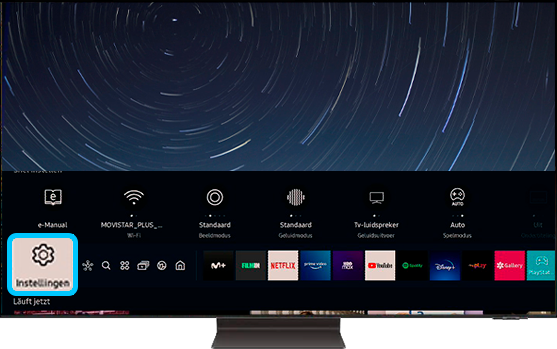
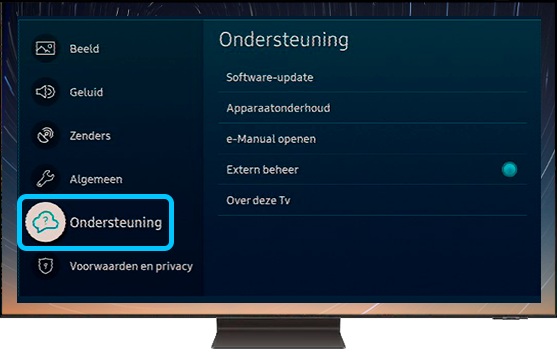
Let op: er kaneen pop-upvenster met voorwaarden verschijnen wanneer je deze optie selecteert - deze moet je lezen en ermee in te stemmen voordat je verder gaat met de update.
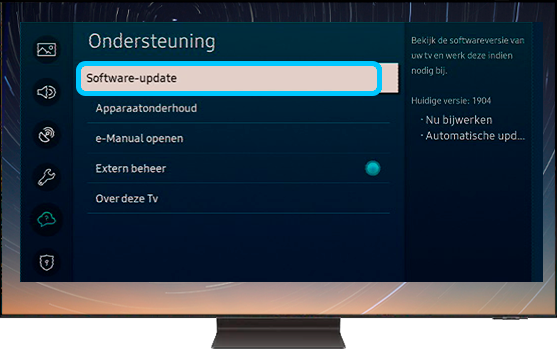
Let op: als de Auto Update optie grijs is, moet je je tv "koud opstarten" en opnieuw beginnen. Lees meer over hoe je je tv kunt "koud kunt opstarten".
Je kunt je tv "koud opstarten" door je afstandsbediening op de tv te richten en de aan/uit-knop ingedrukt te houden tot hij uit- en weer aangaat (dit duurt meestal ongeveer 5 seconden).
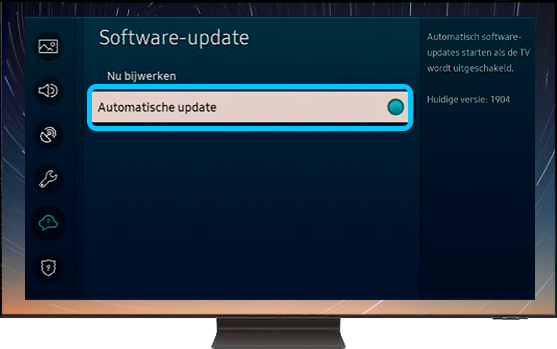

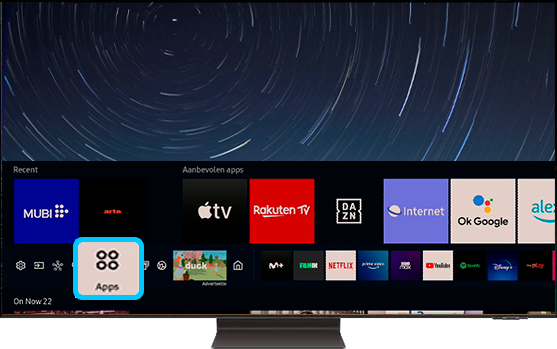
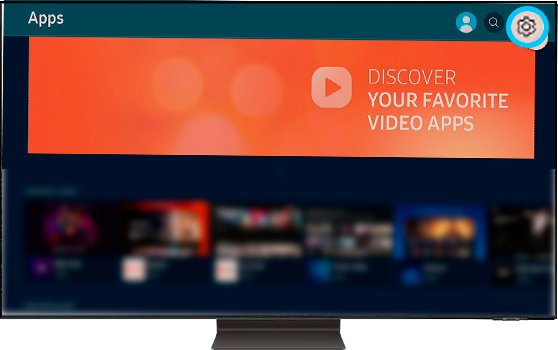
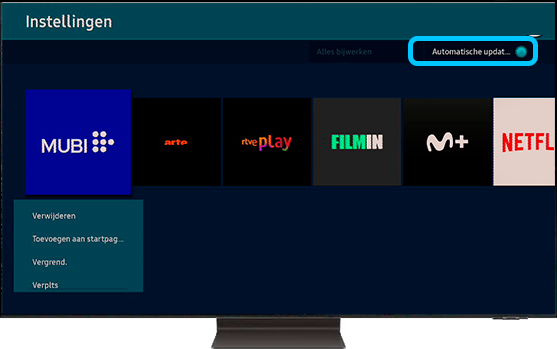
Let op: voor Smart TV-modellen die vóór 2021 zijn uitgebracht, kunnen de stappen afwijken.
Bedankt voor je feedback!
Gelieve alle vragen te beantwoorden.

